工作平面和坐标系
ANSYS坐标系以及工作平面的区别联系

ANSYS坐标系以及工作平面的区别联系基本概念:工作平面(Working Plane)工作平面是创建几何模型的参考(X,Y)平面,在前处理器中用来建模(几何和网格)总体坐标系在每开始进行一个新的ANSYS分析时,已经有三个坐标系预先定义了。
它们位于模型的总体原点。
三种类型为:CS,0: 总体笛卡尔坐标系CS,1: 总体柱坐标系CS,2: 总体球坐标系数据库中节点坐标总是以总体笛卡尔坐标系,无论节点是在什么坐标系中创建的。
局部坐标系局部坐标系是用户定义的坐标系。
局部坐标系可以通过菜单路径Workplane>Local CS>Create LC来创建。
激活的坐标系是分析中特定时间的参考系。
缺省为总体笛卡尔坐标系。
当创建了一个新的坐标系时,新坐标系变为激活坐标系。
这表明后面的激活坐标系的命令。
菜单中激活坐标系的路径Workplane>Change active CS to>。
节点坐标系每一个节点都有一个附着的坐标系。
节点坐标系缺省总是笛卡尔坐标系并与总体笛卡尔坐标系平行。
节点力和节点边界条件(约束)指的是节点坐标系的方向。
时间历程后处理器/POST26 中的结果数据是在节点坐标系下表达的。
而通用后处理器/POST1中的结果是按结果坐标系进行表达的。
例如: 模型中任意位置的一个圆,要施加径向约束。
首先需要在圆的中心创建一个柱坐标系并分配一个坐标系号码(例如CS,11)。
这个局部坐标系现在成为激活的坐标系。
然后选择圆上的所有节点。
通过使用"Prep7>Move/Modify>Rotate Nodal CS to active CS", 选择节点的节点坐标系的朝向将沿着激活坐标系的方向。
未选择节点保持不变。
节点坐标系的显示通过菜单路径Pltctrls>Symbols>Nodal CS。
这些节点坐标系的X方向现在沿径向。
约束这些选择节点的X方向,就是施加的径向约束。
矢量PC-DMIS的工作平面

0.0001
0.0002
0.0002
0.0003
0.0019
0.0038
0.0057
0.0076
0.0077
0.0154
0.0231
0.0309
0.0176
0.0353
0.0529
0.0709
0.0321
0.0642
0.0963
0.1284
6.00
0.0005 0.0115 0.0463 0.1058 0.1925
逼近方向 角度
法向Dia Angle Error
1.0° 5.0° 10.0° 15.0° 20.0°
0.5
0.0000 0.0010 0.0039 0.0088 0.0160
1.00
2.00
3.00
4.00
Magnitude of error introduced by not probing normal to surface
Y +J
数学中的定义:
单位矢量在三维坐标系中与X轴夹角的余弦值称 之为I;与Y轴夹角的余弦值称之为J;与Z轴夹角的余弦 值称之为K.
X +I
什么是矢量方向 :
I = 0.707 J = 0.707 K=0 45度方向矢量
(+K )
Z
Y (+J )
45
°
X (+I )
不正确的矢量=余弦误差
理论接触点
315 deg
矢量
矢量—方向余弦:
global
K
J I
Older Mistral,
Scirocco &
K
Typhoon
ANSYS的工作平面与坐标系
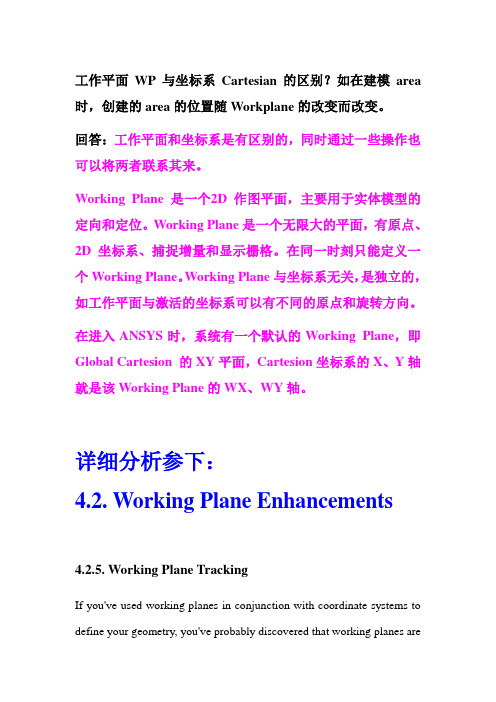
工作平面WP与坐标系Cartesian的区别?如在建模area 时,创建的area的位置随Workplane的改变而改变。
回答:工作平面和坐标系是有区别的,同时通过一些操作也可以将两者联系其来。
Working Plane 是一个2D作图平面,主要用于实体模型的定向和定位。
Working Plane是一个无限大的平面,有原点、2D坐标系、捕捉增量和显示栅格。
在同一时刻只能定义一个Working Plane。
Working Plane与坐标系无关,是独立的,如工作平面与激活的坐标系可以有不同的原点和旋转方向。
在进入ANSYS时,系统有一个默认的Working Plane,即Global Cartesion 的XY平面,Cartesion坐标系的X、Y轴就是该Working Plane的WX、WY轴。
详细分析参下:4.2. Working Plane Enhancements4.2.5. Working Plane TrackingIf you've used working planes in conjunction with coordinate systems to define your geometry, you've probably discovered that working planes arecompletely separate from coordinate systems. When you change or move the working plane, for instance, the coordinate system does not change to reflect the new working plane type or location. This can be frustrating if you are using a combination of picking (based on the working plane), and keyboard input of entities such as keypoints (based on active coordinate system). For instance, if you move the working plane from its default position, then wish to define a keypoint at the new origin of the working plane with keyboard input (that is K,1205,0,0,0), you'll find that the keypoint is located at the coordinate system origin rather than the working plane origin (see Figure 4.4: Working Plane/Coordinate System Mismatch)If you find yourself forcing the active coordinate system to follow theworking plane around as you model, consider using an option on the CSYS command or GUI path to do this automatically. The command CSYS,WP or CSYS,4 will force the active coordinate system to be of the same system type (for example, Cartesian) and in the same location as the working plane. Then, as long as you leave the active coordinate system be WP or 4, as you move the working plane, the coordinate system will move with it. The coordinate system is also updated if you change the type of working plane that you are using. For instance, if you change the working plane from Cartesian to polar, the active coordinate system will change from Cartesian to cylindrical.\To revisit the example discussed above, suppose that you wish to place a keypoint at the origin of your working plane after you've moved that plane. You moved your plane, as before, but this time you activated working plane tracking(CSYS,WP) before you moved the plane. Now, when you use the keyboard to locate your keypoint (that is K,1205,0,0,0), the keypoint is placed at the origin of the working plane because the coordinate system is in the same location as the working plane (see Figure 4.5: Matched Working Plane Coordinate System (CSYS,WP)).activated working plane tracking (CSYS,WP) :Utility Menu>WorkPlane>Change Active CS to>Working Plane。
第3章坐标系与工作平面

9
3.1 ANSYS坐标系
• 1.局部坐标系的创建方法如下。 • GUI:选择【Utility Menu】/【WorkPlane】/【Local Coordinate Systems】(局部坐标系)/【Create Local CS】(创建局部坐标系),系统会弹出局部坐标系子菜单, 如图所示。
•【At WP Origin】: 以当前定义的工作 平面的原点为中心定义局部坐标系。 •【By 3 Keypoints +】:利用已定义的 三个关键点定义局部坐标系。 •【By 3 Nodes +】:利用已定义的三个 节点定义局部坐标系。 •【At Specified Loc +】:在指定位置定 义局部坐标系。
11
3.1 ANSYS坐标系
• • 3. 激活局部坐标系 所有总体坐标系和局部坐标系都可以作为当前坐标系使用 ,但只能有一个当前激活坐标系。
每次定义完一个局部坐标系之后,它自动被激活成当前坐标系 。 按下述方法更改:GUI:【Utility Menu】/【WorkPlane】/【 Change Active CS】(转换当前坐标系)/【Specified Cood Sys】(指定坐标系),弹出【Change Active CS to Specified CS】对话框
7
3.1 ANSYS坐标系
• 3.1.3局部坐标系及其操作
由于很多分析中的有限元模型非常复杂,仅使用总体坐标系是 不够的,这时用户必须自定义坐标系,即局部坐标系。局部坐 标系子菜单如图所示。
•局部坐标系有【Create Local CS】(创建局部坐 标系)、【Delete Local CS】(删除局部坐标系) 和【Move Singularity】 (移动奇异点)等操作。
LS-DYNA问答总结

1 如何处理LS-DYNA中的退化单元?在网格划分过程中,我们常遇到退化单元,如果不对它进行一定的处理,可能会对求解产生不稳定的影响。
在LS-DYNA中,同一Part ID 下既有四面体,五面体和六面体,则四面体,五面体既为退化单元,节点排列分别为N1,N2,N3,N4,N4,N4,N4,N4和N1,N2,N3,N4,N5,N5,N6,N6。
这样退化四面体单元中节点4有5倍于节点1-3的质量,而引起求解的困难。
其实在LS-DYNA的单元公式中,类型10和15分别为四面体和五面体单元,比退化单元更稳定。
所以为网格划分的方便起见,我们还是在同一Part ID下划分网格,通过*CONTROL_SOLID关键字来自动把退化单元处理成类型10和15的四面体和五面体单元。
2 LS-DYNA中对于单元过度翘曲的情况有何处理方法有两种方法:1. 采用默认B-T算法,同时利用*control_shell控制字设置参数BWC=1,激活翘曲刚度选项;2. 采用含有翘曲刚度控制的单元算法,第10号算法。
该算法是针对单元翘曲而开发的算法,处理这种情况能够很好的保证求解的精度。
除了上述方法外,在计算时要注意控制沙漏,确保求解稳定。
3 在ANSYS计算过程中结果文件大于8GB时计算自动中断,如何解决这个问题?解决超大结果文件的方案:1. 将不同时间段内的结果分别写入一序列的结果记录文件;2. 使用/assign命令和重启动技术;3. ANSYS采用向指定结果记录文件追加当前计算结果数据方式使用/assign指定的文件,所以要求指定的结果记录文件都是新创建的文件,否则造成结果文件记录内容重复或混乱。
特别是,反复运行相同分析命令流时,在重复运行命令流文件之前一定要删除以前生成的结果文件序列。
具体操作方法和过程参见下列命令流文件的演示。
4关于梁、壳单元应力结果输出的说明问题:怎样显示梁单元径向和轴向的应力分布图(我作的梁单元结果只有变形图DOF SOLUTIN –Translation,但是没有stress等值线图,只有一种颜色)和壳单元厚度方向的应力、变形图(我们只能显示一层应力、变形,不知道是上下表层或中间层的结果)。
三坐标工作平面的理解

三坐标工作平面的理解
三坐标工作平面是一种用于测量、分析和设计的软件工具,通常用于将待测物体或设计对象放置在一个坐标系中,并利用一组坐标点或坐标轴来确定其表面或内部特征。
三坐标工作平面通常包括一个主点坐标系和一个参考坐标系,主点坐标系通常用于确定物体的位置和形状,而参考坐标系用于确定物体相对于主点坐标系的位置和方向。
在三坐标工作平面中,通过对物体进行三维建模,可以获得物体的精确尺寸和表面属性,如表面纹理、形状、尺寸、对称性等。
这些测量和建模结果可以用于许多领域,如建筑、机械、电子、生物、医学等,以进行精确的设计和分析。
三坐标工作平面的使用需要一定的技术和专业知识,包括数学、几何学、测量学等。
因此,在使用三坐标工作平面时,需要谨慎选择软件和算法,并确保对物体进行准确的建模和测量。
随着计算机技术和数字化技术的发展,三坐标工作平面已经成为测量、分析和设计领域不可或缺的工具之一。
未来,随着人工智能和机器学习技术的发展,三坐标工作平面将可能实现更多的自动化和智能化功能。
ANSYS 工作平面与坐标系

可以是笛卡尔、柱或球坐标系 可以沿X, Y, Z 轴旋转
Y
Y11 X11
9
X
工作平面与坐标系
坐标系
工作平面坐标系 有工作平面相连 主要用于实体模型体素的定位和取向 可以利用工作平面通过拾取定义关键点
10
工作平面与坐标系
坐标系
可以定义任意数目的 坐标系,但任何时候 只能有一个是激活的 当坐标系是激活的时 候,当定义几种几何 体素时受到坐标系的 影响:
关键点及节点的位置 线的曲率 面的曲率 生成和填充关键点和 节点
11
6
工作平面与坐标系
坐标系
激活的坐标系 缺省为总体笛卡尔坐标 系 利用 CSYS 命令(或 Utility Menu > WorkPlane > Change Active CS to) 将其改 变为
总体笛卡尔坐标系 [csys,0]
7
工作平面与坐标系
坐标系
总体坐标系 模型的总体参考系 可以是笛卡尔(系号0), 柱(1), 或球(2)
例如总体笛卡尔坐标系下的位置(0,10,0)等同 于总体柱坐标系下的位置 (10,90,0)
8
工作平面与坐标系
坐标系
局部坐标系 在任意位置的用户定义的坐标系, 标识号码为11或更大。位置可以 是:
工作平面的原点[CSWP] Y X 在指定的坐标处[LOCAL] 已有的关键点处[CSKP] 或节点[CS]
已有的关键点。拾取多个 关键点移动工作平面到它 们的平均位置。 已有的节点 坐标位置 总体坐标原点 活动坐标系的原点
h > 重新定位工作平面
例如, Align WP with Keypoints 提示你拾取三 个关键点-一个是原点,一 个定义X轴另一个定义X-Y 平面 将工作平面恢复到其缺省位 置(在总体X-Y平面的原 点), 点击 Align WP with > Global Cartesian.
工作平面和坐标系

工作平面是由原点、二维坐标系、捕捉增量和显示栅格组成的无限平面。
在同一时刻只能定义一个工组平面,在定义新工作平面的同时将删除旧的工作平面。
工作平面与坐标系是独立的,例如工作平面和激活的坐标系可以有不同的原点和旋转方向。
进入ANSYS后,系统会产生一个默认的工作平面,即总体笛卡儿的X-Y平面,它的X、Y轴分别取为总体笛卡儿坐标系的X和Y轴。
工作平面的默认位置与总体坐标原点重合。
自上而下建立模型是在当前激活的坐标系内定义的。
工作平面(Working Plane)工作平面是创建几何模型的参考(X,Y)平面,在前处理器中用来建模(几何和网格)总体坐标系在每开始进行一个新的ANSYS分析时,已经有三个坐标系预先定义了。
它们位于模型的总体原点。
三种类型为:CS,0: 总体笛卡尔坐标系CS,1: 总体柱坐标系CS,2: 总体球坐标系数据库中节点坐标总是以总体笛卡尔坐标系,无论节点是在什么坐标系中创建的。
局部坐标系局部坐标系是用户定义的坐标系。
局部坐标系可以通过菜单路径Workplane>Local CS>Create LC来创建。
激活的坐标系是分析中特定时间的参考系。
缺省为总体笛卡尔坐标系。
当创建了一个新的坐标系时,新坐标系变为激活坐标系。
这表明后面的激活坐标系的命令。
菜单中激活坐标系的路径 Workplane>Change active CS to>。
节点坐标系每一个节点都有一个附着的坐标系。
节点坐标系缺省总是笛卡尔坐标系并与总体笛卡尔坐标系平行。
节点力和节点边界条件(约束)指的是节点坐标系的方向。
时间历程后处理器 /POST26 中的结果数据是在节点坐标系下表达的。
而通用后处理器/POST1中的结果是按结果坐标系进行表达的。
例如: 模型中任意位置的一个圆,要施加径向约束。
首先需要在圆的中心创建一个柱坐标系并分配一个坐标系号码(例如CS,11)。
这个局部坐标系现在成为激活的坐标系。
然后选择圆上的所有节点。
ANSYS第三章-坐标系

第三章坐标系3.1坐标系的类型ANSYS程序提供了多种坐标系供用户选取。
· 总体和局部坐标系用来定位几何形状参数(节点、关键点等)的空间位置。
· 显示坐标系.用于几何形状参数的列表和显示。
· 节点坐标系。
定义每个节点的自由度方向和节点结果数据的方向。
· 单元坐标系。
确定材料特性主轴和单元结果数据的方向。
· 结果坐标系。
用来列表、显示或在通用后处理(POST1)操作中将节点或单元结果转换到一个特定的坐标系中。
工作平面与本章的坐标系分开讨论,以在建模中确定几何体素,参见§4中关于工作平面的详细信息。
3.2总体和局部坐标系总体和局部坐标系用来定位几何体。
缺省地,当定义一个节点或关键点时,其坐标系为总体笛卡尔坐标系。
可是对有些模型,定义为不是总体笛卡尔坐标系的另外坐标系可能更方便。
ANSYS程序允许用任意预定义的三种(总体)坐标系的任意一种来输入几何数据,或在任何用户定义的(局部)坐标系中进行此项工作。
3.2.1总体坐标系总体坐标系统被认为是一个绝对的参考系。
ANSYS程序提供了前面定义的三种总体坐标系:笛卡尔坐标、柱坐标和球坐标系.所有这三种系统都是右手系。
且由定义可知它们有共同的原点。
它们由其坐标系号来识别:0是笛卡尔坐标,1是柱坐标,2是球坐标(见图总体坐标系)图3-1总体坐标系· (a) 笛卡尔坐标系(X, Y, Z) 0 (C.S.0)· (b)柱坐标系(R,θ, Z com ponents) 1 (C.S.1)· (c) 球坐标系(R,θ,φcomponents) 2 (C。
S。
2)· (d)柱坐标系(R,θ,Y components) 5 (C.S.5)3.2。
2局部坐标系在许多情况下,有必要建立自己的坐标系。
其原点与总体坐标系的原点偏移一定的距离,或其方位不同于先前定义的总体坐标系(如图3—2所示用局部、节点或工作平面坐标系旋转定义的一个坐标系的例子)。
坐标系的建立
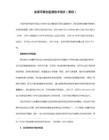
第一,找正:确定第一轴向。在测量中,我们通常会使用一个平面来找正第一轴向,在这里我们利用的是平面的矢量方向。也就是说只要能指示方向特征都可以用来找正第一轴向,比如圆柱、圆锥、三维直线等。二维直线是不能用来找正第一轴向的,它本身都需要进行投影。测量平面时,至少采集三个点。一般我们采四个点,这样就可以评价它的平面度。采集平面以后,马上就使用这个平面找正第一轴向。通常,我们都是用平面找正Z+,但是并不是所有零件都是需要先找正Z+,我们需要根据平面的实际矢量来找正相应的轴向。至于使用哪个平面来找正,需要我们分析图纸要求,从图纸给出的条件来确定。如果图纸没有给出,尽量使用其支靠面或者加工精度高的平面。
在建立坐标系过程中,我们最常用的是面线点,面圆圆。在使用面线点时需要注意,面跟直线的矢量方向垂直。当直线所在平面与找正的面部垂直时(所成角度比较大),我们尽量测量这两个面,构造出它们的交线。面圆圆时,应该注意圆的投影平面,如果圆的投影平面不是工作平面,我们需要另外测量其投影平面。
坐标系的建立
了解坐标系
在测量过程中,坐标系是非常重要的,因为它给出了我们测量的方向和参考零点,这样使我们的测量更加方便。在常规测量中,我们使用卡尺测量,它也是按照一个方向去量取长度,它的参考零点就在卡尺身上的零点。这就相当于按照我们坐标系里面的一个轴的方向在测量。这也算是坐标应用最简单的一个例子吧。
三维坐标系遵循右手定则,也可以用左手来表示。在我们测量中右手很重要,许多测量规则都是根据右手来确定的。比如B角的旋转正负,坐标系旋转的正负等。
坐标系的建立需要引起大家的特别重视!一个程序的好坏关键在于坐标系建立的合理性。而且坐标系的建立非常灵活,并不仅仅局限于上课所讲的面线点,面圆圆这几种。而且在坐标系的建立过程中,希望大家特别注意工作平面的转换!在建立零件坐标系时,原则上需要跟机床坐标系一致,这样也是我们最熟悉的坐标系,测量起来也更加方便。
ANSYS建模方法

实体建模 - 由上而下建模
…布运算
布尔运算 是对几何实体进行合并的计算。ANSYS 中布 尔运算包括加、减、相交、叠分、粘接、搭接.
布尔运算时输入的可以是任意几何实体从简单的图元到 通过CAD输入的复杂的几何体。
输入实体
加 布尔运算
输出实体
1-17
实体建模 - 由上而下建模
…布尔运算
所有的布尔运算可以在GUI界面下获得 Preprocessor > Modeling- Operate. 在缺省状态下, 布尔运算时输入的几何实体在运算结束后将 删除. 被删除实体的编号数被“释放” (即, 这些编号可以可以指 定给新的实体,并从可以获得的最小编号开始)。
旋转 30°
此命令在对一个实体的移动和旋转同时进行 时很有用.
可使用下列命令
VTRAN, ATRAN, LTRAN, KTRAN
从 csys,0 向 csys,11 转换
1-33
实体建模 - 由下而上建模
...操作
拷贝agen
生成实体的多个拷贝
通过复制的份数(2及其以上) 及 增 量 DX,DY,DZ 控 制 . DX,DY,DZ定义在激活坐标系中.
...操作
移动agen
通过增量DX,DY,DZ控制实体的移动或旋转.
DX,DY,DZ定义在激活坐标系中
平移实体时,令激活坐标系为直角坐标系
转动实体时,令激活坐标系为柱或球坐标系
可 以 使 用 下 列 命 令 VGEN, AGEN, LGEN, KGEN
另一个选项是把坐标转换到另一个坐标系中.
转换发生在激活坐标系与指定的坐标系之间.
在定义局部坐标系的情况下直接画“面”,则仍然以默认工 作平面为参考原点;
Inventor中创建工作平面的十种方法

Inventor中创建工作平面的十种方法1、三点创建工作平面选择任意三个不共线的点来建立工作平面,其中这些点可以是几何图元端点、交点、中点或者是建立的工作点定位特征。
图1所示为选择立方体内三端点,来建立唯一的工作平面。
图1 三点创建工作平面可以得到如下结果,创建的工作平面的X轴的正方向是从第一点指向第二点,Y轴的正方向是经过第三点与X轴正方向垂直。
2、过边并与圆柱面相切创建工作平面选择一条边和不以该边为母线的圆柱表面来建立工作平面,其中这些边可以是几何体的棱边或者是基准的坐标轴。
图2所示为选择正方体的一条棱边和一个圆柱表面,来建立唯一的工作平面。
图2 过边并与圆柱面相切创建工作平面可以得到如下结果,创建的工作平面的X轴由与圆柱相切的直线定义,而Y轴正方向则被定义为从X轴到该边的方向。
3、过点并与轴创建工作平面选择一条边(或者轴)和一个点(或者工作点)来建立工作平面,其中边(或者轴)和点(或者工作点)的选择可以不分先后顺序。
图3所示为选择立方体的条棱边和一个工作点,来建立唯一的工作平面。
图3 过点并与轴垂直创建工作平面可以得到如下结果,创建的工作平面的X轴正方向就是从平面与轴的交点到所选点的方向,依照选择顺序指定Y轴的正方向。
4、选择一条边与某平面垂直创建工作平面选择一条边和一个平面来建立工作平面,其中这些边可以是几何体的棱边或者是基准的坐标轴,平面不可以是曲面。
图4所示为选择立方体的一条棱边和一个平面,来建立唯一的工作平面。
图4 过边并与某平面垂直创建工作平面可以得到如下结果,创建的工作平面的X轴的正方向由边/轴定义,Y轴正方向指向面的法向。
5、过两条共面的边创建工作平面选择两条共面的边来建立工作平面,其中这两条边可是是几何体的相交棱边或者是基准的两个坐标轴。
图5所示为选择立方体中两条相交的棱边,来建立一个唯一的工作平面。
图5 过两条共面的边创建工作平面可以得到如下结果,创建的工作平面的X轴的正方向指向第一条所选的边,工作平面的方向和边的选择顺序有关。
三坐标测量坐标系的建立
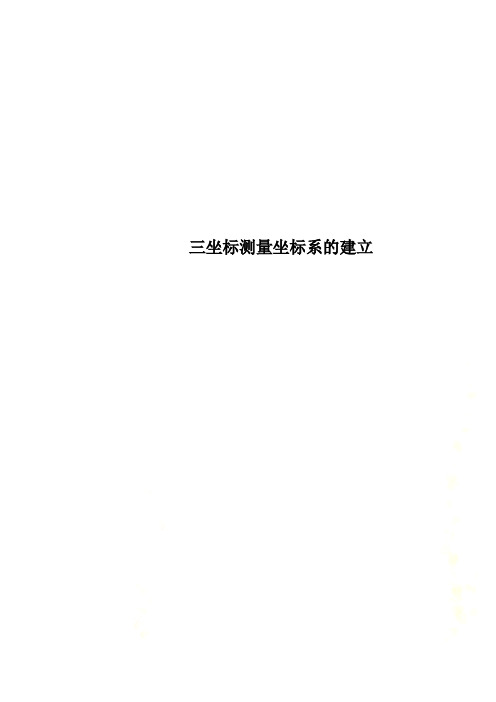
三坐标测量坐标系的建立零件坐标系在精确的测量中,正确地建坐标系,与具有精确的测量机,校验好的测头一样重要。
由于我们的工件图纸都是有设计基准的,所有尺寸都是与设计基准相关的,要得到一个正确的检测报告,就必须建立零件坐标系,同时,在批量工件的检测过程中,只需建立好零件坐标系即可运行程序,从而更快捷有效。
机器坐标系MCS与零件坐标系PCS:在未建立零件坐标系前,所采集的每一个特征元素的坐标值都是在机器坐标系下。
通过一系列计算,将机器坐标系下的数值转化为相对于工件检测基准的过程称为建立零件坐标系。
PCDMIS建立零件坐标系提供了两种方法:“3-2-1”法、迭代法。
一、坐标系的分类:1、第一种分类:机器坐标系:表示符号STARTIUP(启动)零件坐标系:表示符号A0、A1…2、第二种分类:直角坐标系:应用坐标符号X、Y、Z极坐标系:应用坐标符号A(极角)R (极径)H (深度值即Z值)二、建立坐标系的原则:1、遵循原则:右手螺旋法则右手螺旋法则:拇指指向绕着的轴的正方向,顺着四指旋转的方向角度为正,反之为负。
2、采集特征元素时,要注意保证最大范围包容所测元素并均匀分布;三、建立坐标系的方法:(一)、常规建立坐标系(3-2-1法)应用场合:主要应用于PCS的原点在工件本身、机器的行程范围内能找到的工件,是一种通用方法。
又称之为“面、线、点”法。
建立坐标系有三步:1、找正,确定第一轴向,使用平面的法相矢量方向2、旋转到轴线,确定第二轴向3、平移,确定三个轴向的零点。
适用范围:①没有CAD模型,根据图纸设计基准建立零件坐标系②有CAD模型,建立和CAD模型完全相同的坐标系,需点击CAD=PART,使模型和零件实际摆放位置重合第一步:在零件上建立和CAD模型完全相同的坐标系第二步:点击CAD=PART,使模型和零件实际摆放位置重合建立步骤:●首先应用手动方式测量建立坐标系所需的元素●选择“插入”主菜单---选择“坐标系”---进入“新建坐标系”对话框●选择特征元素如:平面PLN1用面的法矢方向作为第一轴的方向如Z正,点击“找平”。
三坐标测量基础知识分解

Y
X
原点
二、建立零件坐标系的意义
a、通过建立零件坐标系,限制被测工件的6个自由度; b、通过建立零件坐标系,实现数模对齐以方便测量; c、通过建立零件坐标系,提高检测结果的准确性;
三、3-2-1法建立坐标系
3-2-1法建立坐标系是三坐标测量机最常用的建立坐标 系方法,测量软件中很多其他建坐标系方法都是基于该方 法进行延伸与拓展。
有效测头半径
拓展知识—测头颜色含义
根据测头标定前后显示的颜色分类,总共分为5种颜色,分别 为黑色、绿色、蓝色、红色以及灰色,每种颜色都代表测头不 同的含义。
黑色:测头未经标定; 绿色:测头标定过且标定结果合格; 蓝色:测头标定过但标定结果超差; 红色:测头标定结果数据过期; 灰色:已删除的不存在测头;
构造元素可以是计算辅助元素,也可以是测量结果元素。
示例一:点构造
圆心(球心)点构造
圆
偏移点 原 始 点
任一点偏置某一距离
两直线相交点构造 线2 线1 投影点
原始点 任一点投影至某一平面
示例二:圆构造
在一个圆锥指定的直 径位置产生一个圆。
平面和圆锥相交产生 某一高度的截面圆。
同时通过所选的几个元 素拟和产生虚拟圆。
三、测头需要重新标定的情况
a、测座或者测针有拆卸过 b、添加新测头角度后 c、添加加长杆后 d、测针更换过后 e、标定结果超差时 f、标定数据过期时
矢量与余弦误差
ቤተ መጻሕፍቲ ባይዱ
一、矢量的定义
矢量可以被看做一个带有箭头的单位长度直线,I方向在
X轴,J方向在Y轴,K方向在Z轴。矢量I、J、K值介于1和1之间,分别表示与X、Y、Z夹角的余弦。
在三坐标测量中矢量精确指明测头垂直触测被测特征的 方向,即测头触测后的回退方向。
法兰坐标系定义

法兰坐标系定义法兰坐标系(Flange Coordinates)是一种机械加工领域常用的坐标系。
在此坐标系内进行加工可以保证零件的准确度和精度。
下面就让我们逐一了解法兰坐标系的定义。
一、什么是法兰坐标系?法兰坐标系,简称F坐标系,是机械加工过程中用于定位和加工的一种坐标系。
该坐标系起源于德国工业标准,用于规范机床的加工操作。
F坐标系通过固定机床上的工作台,以及固定夹具上的工件,使得加工操作可以在一个标准坐标系内进行,进而保证加工的精度和准确度。
二、F坐标系的定义F坐标系是由一个三维坐标系和一个面(即工作平面)组成的。
三维坐标系的原点位于工作平面上的中心点,其中x轴正方向与工件的最低点平行,y轴正方向与切削力方向垂直,z轴正方向与主轴方向平行。
三、F坐标系的基准面F坐标系的基准面是机床上固定夹具上的一侧面,即固定面。
该面的位置和方向是根据工件特性和加工要求进行确定的,具有一定的灵活性。
在加工过程中,基准面是不可移动的,所有的坐标点都是相对于基准面进行计算和定位的。
四、F坐标系的坐标表示在F坐标系中,以工作平面为基准,确定X、Y、Z三个方向上的坐标值,表示为(X,Y,Z)。
其中X、Y、Z的正方向规定如下:① X轴正方向:与工件的最低点平行;② Y轴正方向:垂直于切削力方向;③ Z轴正方向:与主轴方向平行。
五、F坐标系的应用F坐标系在机械加工领域中应用广泛,可以用于钻、铣、车等加工操作。
通过F坐标系,操作人员可以清晰地了解加工过程中各个细节的坐标位置,从而可以掌握整个加工流程,保证加工精度和质量。
此外,在加工中还需要结合其他工艺参数和实际加工情况,综合运用F坐标系进行加工。
综上所述,F坐标系作为机械加工中的一种常用坐标系,具有明确的定义和应用规范。
正确地应用F坐标系可以保证加工精度和质量。
ansys坐标系的分类介绍及应用
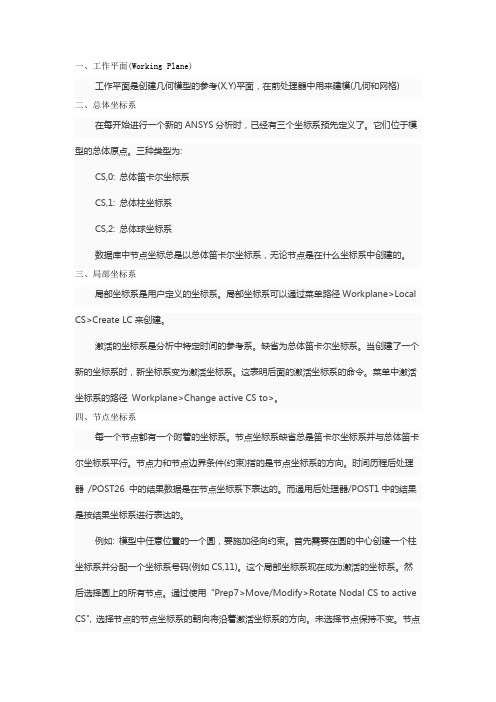
一、工作平面(Working Plane)工作平面是创建几何模型的参考(X,Y)平面,在前处理器中用来建模(几何和网格)二、总体坐标系在每开始进行一个新的ANSYS分析时,已经有三个坐标系预先定义了。
它们位于模型的总体原点。
三种类型为:CS,0: 总体笛卡尔坐标系CS,1: 总体柱坐标系CS,2: 总体球坐标系数据库中节点坐标总是以总体笛卡尔坐标系,无论节点是在什么坐标系中创建的。
三、局部坐标系局部坐标系是用户定义的坐标系。
局部坐标系可以通过菜单路径Workplane>Local CS>Create LC来创建。
激活的坐标系是分析中特定时间的参考系。
缺省为总体笛卡尔坐标系。
当创建了一个新的坐标系时,新坐标系变为激活坐标系。
这表明后面的激活坐标系的命令。
菜单中激活坐标系的路径Workplane>Change active CS to>。
四、节点坐标系每一个节点都有一个附着的坐标系。
节点坐标系缺省总是笛卡尔坐标系并与总体笛卡尔坐标系平行。
节点力和节点边界条件(约束)指的是节点坐标系的方向。
时间历程后处理器/POST26 中的结果数据是在节点坐标系下表达的。
而通用后处理器/POST1中的结果是按结果坐标系进行表达的。
例如: 模型中任意位置的一个圆,要施加径向约束。
首先需要在圆的中心创建一个柱坐标系并分配一个坐标系号码(例如CS,11)。
这个局部坐标系现在成为激活的坐标系。
然后选择圆上的所有节点。
通过使用"Prep7>Move/Modify>Rotate Nodal CS to active CS", 选择节点的节点坐标系的朝向将沿着激活坐标系的方向。
未选择节点保持不变。
节点坐标系的显示通过菜单路径Pltctrls>Symbols>Nodal CS。
这些节点坐标系的X方向现在沿径向。
约束这些选择节点的X方向,就是施加的径向约束。
注意:节点坐标系总是笛卡尔坐标系。
CAD中的单位设置和坐标系转换的快捷键命令

CAD中的单位设置和坐标系转换的快捷键命令CAD软件在工程设计和制图中扮演着重要的角色。
单位设置和坐标系转换是CAD软件中常用的功能之一,合理设置单位和转换坐标系有助于提高绘图效率和精度。
本文将介绍CAD中的单位设置和坐标系转换的快捷键命令,以帮助读者更好地使用CAD软件。
一、单位设置在CAD软件中,单位设置是指确定绘图尺寸和比例的操作。
合理的单位设置可以使设计人员更精确地绘制图纸,并方便后续的尺寸测量和数据转换。
下面是CAD中单位设置的常用快捷键命令:1. UNITS:通过输入UNITS命令,可以打开单位设置对话框。
在对话框中,可以选择绘图单位(英制或公制)、长度精度、角度单位等。
例如,输入UNITS命令后,选择"英制(英尺/英寸)",长度精度选择"0.0000",角度单位选择"度",即可设置绘图单位为英制。
2. DDUNITS:通过输入DDUNITS命令,可以打开详细单位设置对话框。
在对话框中,除了可以设置长度和角度的单位外,还可以设置坐标轴和角度的显示格式、字体样式等。
例如,输入DDUNITS命令后,在对话框中选择"英制(英尺/英寸)",长度和角度的显示格式选择默认即可。
二、坐标系转换在CAD软件中,坐标系转换是指将图纸中的坐标进行转换,从而实现不同坐标系之间的数据交互。
下面是CAD中坐标系转换的常用快捷键命令:1. UCS:通过输入UCS命令,可以打开用户坐标系设置对话框。
在对话框中,可以选择不同的坐标系类型(世界坐标系、用户坐标系、对象坐标系等)。
例如,输入UCS命令后,选择"用户",然后选择"三点",即可通过三点确定用户坐标系。
2. PLAN:通过输入PLAN命令,可以切换坐标系的工作平面。
在CAD软件中,默认的工作平面是XY平面(平面视图)。
例如,输入PLAN命令后,选择"Z",即可切换到XZ平面或YZ平面,从而改变坐标系的工作平面。
ANSYS APDL命令流详解-3坐标系和工作平面

1. 坐标系和工作平面 2. 创建几何模型 3. 几何模型的布尔运算 4. 几何建模的其它常用命令 5. 几何建模技巧 6. 几何建模实例
ANSYS中的模型可分: ★几何模型(也称实体模型)
★有限元模型
ANSYS求解必须使用有限元模型。几何模型通过定义各种属性和网格划分 转成有限元模型,从而才能进行计算分析。
2.定义局部坐标系
⑴ 根据总体坐标系定义局部坐标系
命令:LOCAL, KCN, KCS, XC, YC, ZC, THXY, THYZ, THZX, PAR1, PAR2
其中:
KCN---局部坐标系编号,此编号必须大于10,如果与既有编号相同,则将重新定义 KCS---坐标系类型,0或CART为直角坐标系,1或CYLIN为柱坐标系,2或SPHE为
1.激活总体和局部坐标系 命令:CSYS,KCN
其中KCN表示坐标系号码,0-直角坐标系(缺省),1-柱坐标 系,2-球坐标系,4-以工作平面为坐标系,5-柱坐标系(以Y轴 为 转 轴 ),≥11-局部坐标系。
由于工作平面可不断移动和旋转,因此当采用CSYS,4 时也相当于不断定义了局部直角坐标,在很多情况下 应用非常方便。
球坐标系,3或TORO为环坐标系。 XC,YC,ZC---新坐标系原点在总体直角坐标系中的坐标。 THXY,THYZ,THZX---新坐标系绕Z,X,Y轴的旋转角度,其正方向为:XY,YZ,ZX。 PAR1---适用于椭圆、类似球体或环形系统,当KCS=1或2时,其值为椭圆Y轴半径
与X轴半径之比,缺省为1即圆。当KCS=3时,其值为环面的主半径。 PAR2---仅适用于类似球体的系统,当KCS=2时,其值为椭球体Z轴半径与X轴半径之 比,缺省为1。 例如:LOCAL,11,0,3,4,5,10,15,20---定义了局部坐标系号为11,原点为总体直角坐标 系下的点(3,4,5),绕Z、X、Y轴旋转角度分别为10°、 15°、 20°的直角坐标系。 例如:LOCAL,12,1,,,,,,,0.8---定义了局部坐标系号为12,原点和方位与总体坐标系相 同的柱坐标系,但Y轴半径与X轴半径之比为0.8,用于定义椭圆。当KCN=2时,PAR2 为Z轴半径与X轴半径之比,用于椭球的定义。
(三)工作平面及坐标系

INTRODUCTION TO ANSYS 11.0
� 已经存在的一个或多个关键点。 若拾取多个 关键点,则工作平面移到这些关键点的中心。 � 存在的一个或多个节点。 � 通过坐标值指定关键点的中心位置。 � 总体坐标系原点。 � 激活坐标系的原点。
命令: KWPAVE,NWPAVE,WPAVE
工作平面-建立工作面
– 总体直角坐标系 [csys,0] – 总体柱坐标系[csys,1] – 总体球坐标系[csys,2] – 或用户定义的局部坐标系 [csys, n] – 工作平面 [csys,4]
!只能有一个激活坐标系
注意:1) 不管哪个坐标系是激活的,程序都将坐标标为X、Y和Z,如果激活的不是笛卡尔坐标系,用 户应将X、Y、Z理解为柱坐标中的R、θ、Z或球及环坐标系中的R、θ、Φ。 2) 在ANSYS程序运行的任何阶段都可以激活某个坐标系。若没有明确地改变激活的坐标系,当 前激活的坐标系将一直保持有效。
Training Manual
工作平面及坐标系
工作平面-简介
Training Manual
工作平面
� �
一个可动的二维参考平面,用来确定图元的位置和方位。 一个无限平面,有原点、二维坐标系,捕捉增量和显示栅格。在同 一时刻只能定义一个工作平面(当定义一个新的工作平面时就会删 除已有的工作平面)。工作平面是与坐标系独立的。例如,工作平 面与激活的坐标系可以有不同的原点和旋转方向。 借助显示格栅,在工作平面上作图就象在米格纸上作图一样。 除了格栅设置,工作平面是无限的。
Training Manual
用Align WP with 建立工作平面
�
由三关键点定义一个工作平面(或通过 一指定关键点的垂直于视向量的平面 定义为工作平面 )
第五章 ANSYS的坐标系和工作平面
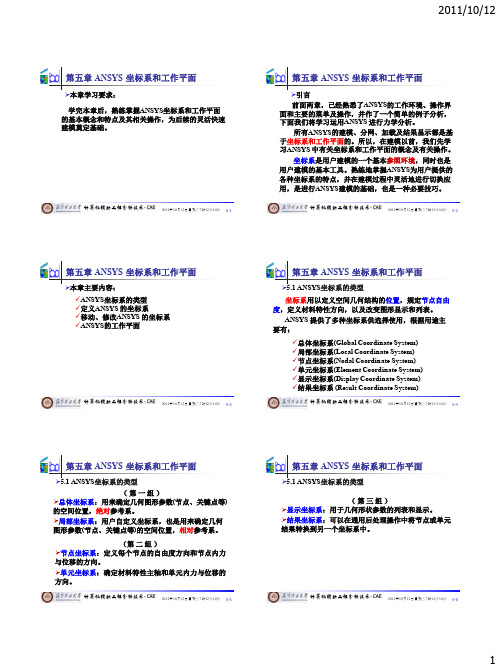
计算机辅助工程分析技术- CAE2011年10月12日星期三7时12分14秒5-1第五章 ANSYS 坐标系和工作平面本章学习要求:学完本章后,熟练掌握ANSYS 坐标系和工作平面的基本概念和特点及其相关操作,为后续的灵活快速建模奠定基础。
计算机辅助工程分析技术- CAE2011年10月12日星期三7时12分14秒5-2第五章 ANSYS 坐标系和工作平面引言前面两章,已经熟悉了ANSYS 的工作环境、操作界面和主要的菜单及操作,并作了一个简单的例子分析,下面我们将学习运用ANSYS 进行力学分析。
所有ANSYS 的建模、分网、加载及结果显示都是基于坐标系和工作平面的。
所以,在建模以前,我们先学习ANSYS 中有关坐标系和工作平面的概念及有关操作。
坐标系是用户建模的一个基本参照环境,同时也是用户建模的基本工具。
熟练地掌握ANSYS 为用户提供的各种坐标系的特点,并在建模过程中灵活地进行切换应用,是进行ANSYS 建模的基础,也是一种必要技巧。
计算机辅助工程分析技术- CAE2011年10月12日星期三7时12分14秒5-3第五章 ANSYS 坐标系和工作平面本章主要内容:✓ANSYS 坐标系的类型 ✓定义ANSYS 的坐标系✓移动、修改ANSYS 的坐标系 ✓ANSYS 的工作平面计算机辅助工程分析技术- CAE2011年10月12日星期三7时12分14秒5-4第五章 ANSYS 坐标系和工作平面5.1 ANSYS 坐标系的类型坐标系用以定义空间几何结构的位置,规定节点自由度,定义材料特性方向,以及改变图形显示和列表。
ANSYS 提供了多种坐标系供选择使用,根据用途主要有:✓总体坐标系(Global Coordinate System) ✓局部坐标系(Local Coordinate System) ✓节点坐标系(Nodal Coordinate System) ✓单元坐标系(Element Coordinate System) ✓显示坐标系(Display Coordinate System) ✓结果坐标系 (Result Coordinate System)计算机辅助工程分析技术- CAE2011年10月12日星期三7时12分14秒5-5第五章 ANSYS 坐标系和工作平面5.1 ANSYS 坐标系的类型( 第 一 组 )总体坐标系:用来确定几何图形参数(节点、关键点等)的空间位置,绝对参考系。
- 1、下载文档前请自行甄别文档内容的完整性,平台不提供额外的编辑、内容补充、找答案等附加服务。
- 2、"仅部分预览"的文档,不可在线预览部分如存在完整性等问题,可反馈申请退款(可完整预览的文档不适用该条件!)。
- 3、如文档侵犯您的权益,请联系客服反馈,我们会尽快为您处理(人工客服工作时间:9:00-18:30)。
显示坐标系
显示坐标系对列表圆柱和球节点坐标非常有用(例如, 径向,周向坐标)。建议不要激活这个坐标系进行显示。屏幕上的坐标系是笛卡尔坐标系。显示坐标系为柱坐标系,圆弧将显示为直线。这可能引起混乱。因此在以非笛卡尔坐标系列表节点坐标之后将显示坐标系恢复到总体笛卡尔坐标系。
工作平面(Working Plane)
工作平面是创建几何模型的参考(X,Y)平面,在前处理器中用来建模(几何和网格)
总体坐标系
在每开始进行一个新的ANSYS分析时,已经有三个坐标系预先定义了。它们位于模型的总体原点。三种类型为:
节点坐标系
每一个节点都有一个附着的坐标系。节点坐标系缺省总是笛卡尔坐标系并与总体笛卡尔坐标系平行。节点力和节点边界条件(约束)指的是节点坐标系的方向。时间历程后处理器 /POST26 中的结果数据是在节点坐标系下表达的。而通用后处理器/POST1中的结果是按结果坐标系进行表达的。
CS,0: 总体笛卡尔坐标系
CS,1: 总体柱坐标系
CS,2: 总体球坐什么坐标系中创建的。
局部坐标系
局部坐标系是用户定义的坐标系。局部坐标系可以通过菜单路径Workplane>Local CS>Create LC来创建。激活的坐标系是分析中特定时间的参考系。缺省为总体笛卡尔坐标系。当创建了一个新的坐标系时,新坐标系变为激活坐标系。这表明后面的激活坐标系的命令。菜单中激活坐标系的路径 Workplane>Change active CS to>。
工作平面是由原点、二维坐标系、捕捉增量和显示栅格组成的无限平面。在同一时刻只能定义一个工组平面,在定义新工作平面的同时将删除旧的工作平面。工作平面与坐标系是独立的,例如工作平面和激活的坐标系可以有不同的原点和旋转方向。进入ANSYS后,系统会产生一个默认的工作平面,即总体笛卡儿的X-Y平面,它的X、Y轴分别取为总体笛卡儿坐标系的X和Y轴。工作平面的默认位置与总体坐标原点重合。自上而下建立模型是在当前激活的坐标系内定义的。
单元坐标系确定材料属性的方向(例如,复合材料的铺层方向)。对后处理也是很有用的,诸如提取梁和壳单元的膜力。单元坐标系的朝向在单元类型的描述中可以找到。
结果坐标系
/Post1通用后处理器中 (位移, 应力,支座反力)在结果坐标系中报告,缺省平行于总体笛卡尔坐标系。这意味着缺省情况位移,应力和支座反力按照总体笛卡尔在坐标系表达。无论节点和单元坐标系如何设定。要恢复径向和环向应力,结果坐标系必须旋转到适当的坐标系下。这可以通过菜单路径Post1>Options for output实现。 /POST26时间历程后处理器中的结果总是以节点坐标系表达。
注意:节点坐标系总是笛卡尔坐标系。可以将节点坐标系旋转到一个局部柱坐标下。这种情况下,节点坐标系的X方向指向径向,Y方向是周向(theta)。可是当施加theta方向非零位移时,ANSYS总是定义它为一个笛卡尔Y位移而不是一个转动(Y位移不是theta位移)。
单元坐标系
例如: 模型中任意位置的一个圆,要施加径向约束。首先需要在圆的中心创建一个柱坐标系并分配一个坐标系号码(例如CS,11)。这个局部坐标系现在成为激活的坐标系。然后选择圆上的所有节点。通过使用 "Prep7>Move/Modify>Rotate Nodal CS to active CS", 选择节点的节点坐标系的朝向将沿着激活坐标系的方向。未选择节点保持不变。节点坐标系的显示通过菜单路径Pltctrls>Symbols>Nodal CS。这些节点坐标系的X方向现在沿径向。约束这些选择节点的X方向,就是施加的径向约束。
